Streaming met 60 FPS
- In het hoofdvenster van OBS Studio klikt u linksboven op File (Bestand), dan Settings (Instellingen) en vervolgens op de tab Video (Video).
- Selecteer 1280x720 voor Output Resolution (Uitvoerresolutie).
- Selecteer 60 FPS voor Common FPS Values (Algemene FPS-waarden).
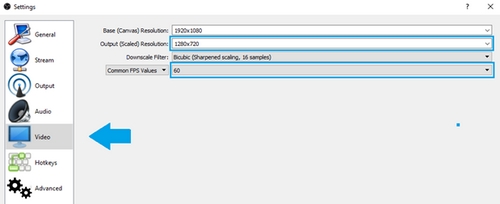
- In het hoofdvenster van OBS Studio klikt u op de knop + in de sectie Sources (Bronnen) (in het midden onderaan in het venster) en vervolgens op Video Capture Device (Video-opnameapparaat).
- Geef de bron een naam, bijv. C922. De pagina Properties (Eigenschappen) voor de bron moet nu worden weergegeven. Hier kunt u de C922 Pro Stream Webcam selecteren. Mogelijk is deze al standaard geselecteerd.
N.B. U kunt de pagina Properties (Eigenschappen) voor de C922 op elk gewenst moment oproepen door te dubbelklikken op C922 in de sectie Sources (Bronnen).
- Resolutie/FPS-type — Aangepast
- Resolutie — 1280x720
- FPS — 60
- Video-indeling — MJPEG
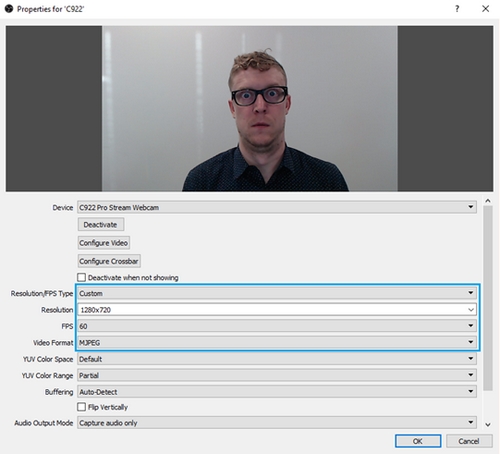
- In het venster Scene (Scène) klikt u met de rechtermuisknop op de C922-camera en vervolgens op Configure (Configureren).
- Selecteer Video-invoer. Hiermee wordt Instellingen voor Logitech-camera van de C922 geopend.
- Klik op de tab Camerabediening en schakel het vakje Compensatie bij weinig licht uit.
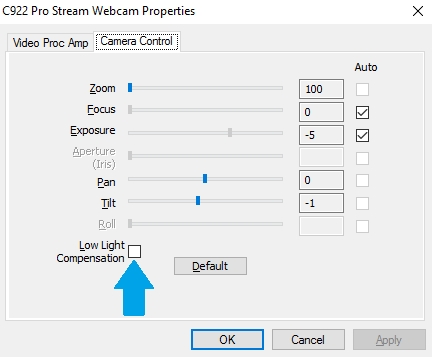
Achtergrondvervanging van Personify
ChromaCam by Personify is software waarmee u de achtergrond tijdens een stream kunt vervangen of volledig kunt verwijderen. Volg deze stappen om ChromaCam met OBS Studio in te stellen:
- In het hoofdvenster van OBS Studio klikt u op de knop + in de sectie Sources (Bronnen) (in het midden onderaan in het venster). Klik vervolgens op Video Capture Device (Video-opnameapparaat).
- Geef de bron een naam, bijv. ChromaCam. De pagina Properties (Eigenschappen) voor de bron moet worden weergegeven.
- Klik op het vervolgkeuzemenu voor Device (Apparaat) en selecteer Personify ChromaCam for C922. Hiermee wordt de camera ingeschakeld en het venster Personify geopend.
- U kunt dan uit verschillende opties voor achtergrondvervanging kiezen. U kunt de achtergrond ook volledig verwijderen door het dambordpatroon te selecteren.
- Wanneer u ChromaCam gebruikt, past de software automatisch de lichtbalans, kleur en andere uitvoerparameters van de camera aan. We raden aan voor de resolutie en FPS Device Default (Standaardinstellingen) te selecteren.
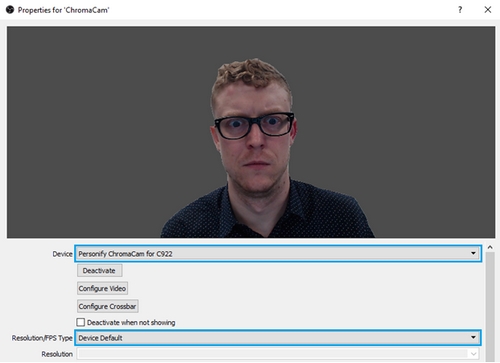
Belangrijke mededeling: De firmware-updatetool wordt niet meer ondersteund of onderhouden door Logitech. We raden u ten zeerste aan om Logi Options+ te gebruiken voor ondersteunde Logitech-apparaten. We zijn er om u te helpen tijdens deze overgang.
Belangrijke mededeling: De Logitech Preference Manager wordt niet meer ondersteund of onderhouden door Logitech. We raden u ten zeerste aan om Logi Options+ te gebruiken voor ondersteunde Logitech-apparaten. We zijn er om u te helpen tijdens deze overgang.
Belangrijke mededeling: Het Logitech Control Center wordt niet meer ondersteund of onderhouden door Logitech. We raden u ten zeerste aan om Logi Options+ te gebruiken voor ondersteunde Logitech-apparaten. We zijn er om u te helpen tijdens deze overgang.
Belangrijke mededeling: Het Logitech-verbindingshulpprogramma wordt niet meer ondersteund of onderhouden door Logitech. We raden u ten zeerste aan om Logi Options+ te gebruiken voor ondersteunde Logitech-apparaten. We zijn er om u te helpen tijdens deze overgang.
Belangrijke mededeling: De Unifying-software wordt niet meer ondersteund of onderhouden door Logitech. We raden u ten zeerste aan om Logi Options+ te gebruiken voor ondersteunde Logitech-apparaten. We zijn er om u te helpen tijdens deze overgang.
Belangrijke mededeling: De SetPoint-software wordt niet meer ondersteund of onderhouden door Logitech. We raden u ten zeerste aan om Logi Options+ te gebruiken voor ondersteunde Logitech-apparaten. We zijn er om u te helpen tijdens deze overgang.
Veelgestelde vragen
Er zijn geen producten beschikbaar voor deze sectie
